2016. augusztus frissítés: panaszok alapján nem ajánlhatjuk a TotalVPN-t. Noha nem engedélyeztük a megjegyzéseket, elolvashat néhány panaszról olyan oldalakon, mint a Reddit, a PCMag és a BestVPN. Böngészhet a A 10 legfontosabb VPN az alternatívák listája az összes VPN-szolgáltatás teljes áttekintésével.
Kezdjük a TotalVPN áttekintésével annak pillantásával, hol kezdték. A teljes VPN-t 2015 novemberében indították el. Hivatalosan a Pseudio Ltd DBA TotalVPN a The Endurance International Group, Inc. márkajegye, amely VPN-szolgáltatásokat nyújt magánszemélyek számára személyes használatra. Régóta nem tartózkodnak a VPN-térben, de futás közben megütötték a talajt. Gyorsan összeszerelték a gyors kiszolgálók hálózatát az összes nagyobb kontinensen, Antarktisz kivételével.
TotalVPN árképzési tervek
A TotalVPN szolgáltatás ingyenes és fizetett előfizetési verziókban érkezik. A bal oldali képen látható ingyenes verzió a következő korlátozásokkal rendelkezik:
- Csak három helyszínre fér hozzá: Amszterdam, Izland és Szingapúr
- A sávszélesség két Mbps lehet
- A korlátozott sávszélesség korlátozott letöltéseket jelent
- Egyszerre csak egy eszközcsatlakozás
- Túlterhelt kiszolgálók
Az ingyenes szolgáltatás két fő hátránya a korlátozott sávszélesség, amely korlátozná azt, amit ésszerű időn belül letölthet, és az a tény, hogy minden ingyenes felhasználó ugyanazokat a szervereket használja és súlyosan túlterhelt, ami még hátrányosabb az Ön teljesítményére.
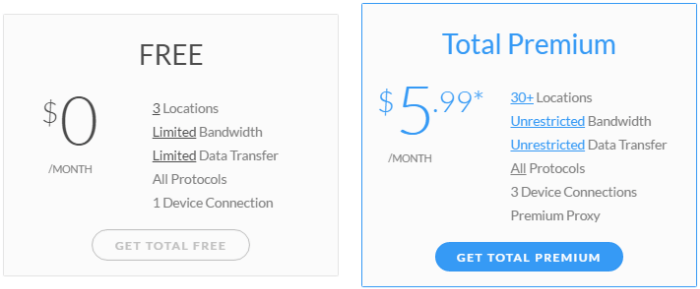
- Hozzáférés az összes TotalVPN helyhez
- Korlátlan sávszélesség
- Korlátlan adatátvitel
- Három egyidejű eszközcsatlakozás egyszerre
- Jobb terhelésű szerver a jobb teljesítmény érdekében
Miután feliratkozott a TotalVPN előfizetésére, felkínál néhány kiegészítőt és frissítést a szolgáltatásukhoz. Ezek mind választhatók, és a következőket tartalmazzák:
- Szuper töltés – Kevesebb felhasználót igénylő speciális fenntartott kiszolgálókhoz fér hozzá
- Ez csökkenti a terhelést és növeli a teljesítményt
- Évente 24,95 USD
- Prioritási támogatás – Ez a támogatási sor elején helyezkedik el
- Évente 9,95 USD
- Online biztonsági e-könyv – Ez megtanulja, amit tudnia kell a biztonságának megőrzéséhez az interneten való szörfözés közben.
- 9,95 USD egyszeri költség
- További csatlakozás (ok) – Lehetővé teszi további egyidejű kapcsolatok hozzáadását a fiókjához.
- Évente 14,95 USD minden további csatlakozásért
A TotalVPN néhány különféle módszert kínál Önnek a VPN-szolgáltatásért történő fizetéshez. Fizethet PayPal, nagy hitelkártya és Visa betéti kártyákkal (Delta és Electron). Az általuk elfogadott hitelkártyák a VISA, a MasterCard és az American Express. A PayPal általi fizetés segít megőrizni kiadásait központosított helyen, és kevesebb személyes információt igényel.
Kockázatmentes próbaidőszak
Noha nem rendelkezik ingyenes próbaverzióval, a TotalVPN minden új felhasználó számára 30 napos pénz-visszafizetési garanciát nyújt. Ez elég idő, hogy kipróbálhassa saját VPN-jét. Ha valamilyen okból nem teljes mértékben elégedett a szolgáltatással, akkor teljes egészében visszatérítik a kifizetést a kezdeti időtartamra. A visszatérítést írásban kell kérnie a TotalVPN támogatási csoporttól. Ezt a kérelmet a szolgáltatás igénybevételétől számított 30 napon belül kell benyújtani. Ezen időszak után nem kerül visszatérítés.
TotalVPN hálózati és szerver helyek
Az TotalVPN egy kicsi, de növekvő hálózatot működtet, amely 36 szerverből áll 25 országban. Antarktisz kivételével minden kontinensen vannak szerverek. Ez azt jelenti, hogy bárhol is van, valószínűleg talál egy kiszolgálót, amely csatlakozik a hálózatához.
| 25 | 36 | 40+ | ismeretlen | OpenVPN, IPSec, IKEv2, PPTP |
A TotalVPN szerverei vannak a következő országokban:
- Ázsia
- Szingapúr, SG; Hong Kong, HK; Tel Aviv, IL; Tokió, JP; Mumbai, IN
- Afrika
- Johannesburg, ZA
- Európa
- Dublin, IE; London, GB (2); Bécs, AT; Amszterdam, NL (2); Bruges, BE; Keflavik, IS; Moszkva, RU; Stockholm, SE; Zürich, CH; Milánó, IT; Varsó, PL; Frankfurt, DE Párizs, FR; Madrid, ES; Bukarest, RO
- Észak Amerika
- Toronto, Kalifornia; Atlanta, USA; Chicago, USA; Los Angeles (2), USA; Miami, USA; New York (2), USA; San Jose, USA; Seattle, Egyesült Államok
- Óceánia
- Sydney, AU
- Dél Amerika
- Buenos Aires, AR
Hálózatuk számos különféle platformon elérhető, beleértve a Windows, a Mac OS X, az iOS (iPhone, iPad) és az Android készülékeket. A TotalVPN hálózat nem naplózza azt, amit a felhasználók tesznek a szolgáltatásuk során. Ez semlegesvé teszi őket a P2P és a Torrent forgalom szempontjából.
Adatvédelem és biztonság
A TotalVPN naplózza a háztartási és hitelesítési információkat a VPN-kiszolgálók használata közben. A TotalVPN a szolgáltatás igénybevétele közben nem naplózza az Ön tevékenységét. Helyezze be saját szavukba az adatvédelmi politikájukból:
A következő naplófájlokat gyűjtjük: amikor bejelentkezik a Szolgáltatásokba, az IP, ahonnan bejelentkezett, és a felhasználóneve. Fenntartjuk a hitelesítési naplókat, amelyek tartalmazzák a forrás IP-címet, a VPN felhasználónevet és a VPN protokollt, de nem gyűjtünk információkat a Szolgáltatásokon vagy a meglátogatott webhelyeken keresztül továbbított tartalomról..
IP-címeket használunk a trendek elemzésére, webhelyünk és szervereink adminisztrálására, a hozzáférés nyomon követésére és széles demográfiai információk gyűjtésére az összesített felhasználáshoz.
A TotalVPN technikai biztonsági intézkedéseket alkalmaz az ellenőrzésük alatt álló személyes adatainak elvesztése, megsértése vagy jogosulatlan közzététele megakadályozása érdekében. Az összes érzékeny információt biztonságos szerveren gyűjtik. Pénzügyi adatait a Secure Sockets Layer (SSL) technológia védi. Az elfogadott szabványokat követik, hogy megvédjék az Öntől az átvitel és tárolás során kapott személyes információkat.
A TotalVPN hálózat támogatja az OpenVPN, Cisco IPSec, IKEv2 és PPTP protokollokat, hogy minden információt titkosítson a szolgáltatásuk használata közben. A PPTP kapcsolatok a legkevesebb erősségű titkosítást használják 128 bitnél, és csak streaming vagy más nem kritikus alkalmazásokhoz ajánlottak. OpenVPN kapcsolatuk erős AES-256 bites algoritmust használ az összes internetes tranzakció titkosításához. A Cisco IPSec kapcsolatok 256 bites erősségű titkosítást használnak. Az IKEv2 kapcsolatok is AES-256 bites titkosítással vannak titkosítva. A szerver és az ügyfél közötti hitelesítés 4096 bites RSA-t használ. Ez azt jelenti, hogy függetlenül attól, hogy milyen eszközt használ a szolgáltatáshoz való kapcsolódáshoz, mindig biztos lehet benne, hogy az összes internetes forgalom biztonságosan titkosítva van..
TotalVPN támogatás
A TotalVPN 24/7 e-mail támogatást nyújt az esetleges problémáihoz. Webhelyükön 24 órás chat-támogatás is található, amely a legtöbb kérdésben segíthet. Nagyon lenyűgözött a TotalVPN csevegőszemélyzet által nyújtott támogatás. Gyors választ adtak kérdéseinkre, mind technikai, mind általános kérdésekre. Őszinte udvariasságúak voltak, és válaszuk a témáról és hasznos volt. Néha kérdéseket tettek fel, hogy pontosan megvilágítsák, mit kérünk, de ez segített nekik célzottabb választ adni. Az e-mail válasz ugyanolyan gyors és pontos volt..
Gyakorlati tesztelés
Javasoljuk, hogy jelentkezzen be a TotalVPN Premium fiókra, ha valóban ki akarja próbálni a szolgáltatást. A fiók beállításához be kell írnia egy felhasználónevet, jelszót és e-mail címét, amint az alább látható.
A fiók létrehozása után a fizetési oldalra kerül, ahol befejezheti a csomagválasztást és kiválaszthatja a fizetési módot. A fizetési mód választásától függően más pénzügyi információkra lehet szükség a tranzakció teljesítéséhez, ahogyan azt az Áttekintés és az Különleges ajánlat szakaszban bemutatjuk. Ha már van fizetős fiókja, csak jelentkezzen be az irányítópultra a saját webhelyén. Innentől válassza ki azt a platformot, amelyet használni szeretne a szolgáltatáshoz való csatlakozáshoz, töltse le a megfelelő alkalmazást, és telepítse az eszközére. Van alkalmazásuk Windows, Mac OS X, iOS (iPhone, iPad) és Android eszközökhöz.
Csatlakozás a Windows VPN klienssel
Vessen egy pillantást arra, hogy miként konfigurálhatjuk a Windows rendszert a TotalVPN szolgáltatás használatához. Először le kell töltenie a Windows alkalmazást a számítógépére. Az erre mutató linket a webhelyük alkalmazásai szakaszában találja, miután bejelentkezett a fiókjába. Miután letöltötte a megfelelő csomagtelepítőt a számítógépére, meg kell nyitnia és futtatnia. Az alábbi kép a Windows TotalVPN kliens telepítővarázslóját mutatja. A telepítés gombra kattintva minden szükséges. Néhány másodperc múlva a telepítés befejeződik, és az asztalon megjelenik a jobb oldalon látható ikon.
Az ikonra való dupla kattintással elindul a TotalVPN Window kliens. Amikor megnyílik, a rendszer kéri, hogy adja meg e-mail címét és jelszavát. Felkérheti innen egy elfelejtett jelszó visszaállítását. A jelszó-visszaállítási válasz gyors volt. Ez a bejelentkezési képernyő az alább látható.
Miután megadta a bejelentkezési hitelesítő adatait, és rákattintott a nagy zöld bejelentkezési gombra, egy képernyőképet kap, amely hasonló az alábbi bal oldali képernyőhöz. Néhány dolgot észre kell venni a képernyőképen. Először megjelenik a gyors csatlakoztatás gomb. Ez lehetővé teszi, hogy gyorsan csatlakozzon az Egyesült Királysághoz, az Egyesült Államokhoz vagy Kanadához, amelyet kiemelhet, ha rákattint a megfelelő zászlóikonra. A jobb felső sarokban található otthoni ikon megnyomásával visszatérhet erre a képernyőre.
Ezután a képernyőképernyő bal oldala mellett megjelenik az országok listája, amelyeket csatlakoztatni is választhat. Ezek ábécé sorrendben vannak feltüntetve. Észre fogja venni, hogy először a legutóbbi kapcsolatok kerülnek megjelenítésre, hogy gyorsabbá váljanak a velük való újracsatlakozás, majd ezt követi az országok teljes listája, amelyhez csatlakozhat. Ön is kereshet olyan országot, amelyhez kapcsolódhat, a gépelés közben megjelenő ajánlásokkal. A kapcsolat létrehozásának néhány módja van. A fenti jobb oldali kép azt a kapcsolatot szemlélteti, amelyre duplán kattintva kattint a választott helyre, esetünkben New York. Ne feledje, hogy a képen most egy sárga csatlakozó gomb látható, a csatlakozó szó pedig a térkép felső részén.
A TotalVPN hálózat egyik szerveréhez való csatlakozás második módja az, hogy kiemelje a csatlakozni kívánt helyet, ahogyan ezt az alábbi kép bal oldalán lévő képernyőképen is megtettük. Ez felváltja az otthoni képet egy világtérképen, amelyen rá van jelölve a kiemelt hely, az ország zászlója ikonja és a hely neve. Vegye figyelembe, hogy a „nincs csatlakoztatva” vörös színű a térkép kép tetején. A képernyőn a csatlakoztatás gomb kiválasztásával a kijelölt helyhez csatlakozhat.
A fenti jobb oldali képernyőképe kapcsolatot mutat az Egyesült Államokkal, New York-nal. Miután a kapcsolat létrejött, a képernyőn megjelenik a kiszolgáló neve, a kapcsolatban használt protokoll (IKEv2), a kapcsolattartó időtartama és az összes átvitt adat. Vegye figyelembe azt is, hogy a térkép jobb felső sarkában található üzenet zöld színű, a helyhez (New York) kapcsolódik. A piros leválasztó gombra kattintva leválaszthatja Önt.
A helyek megváltoztatása leválasztja Önt a jelenlegi szervertől, majd csatlakozik az új helyhez. Kétféle módon lehet megváltoztatni a kapcsolódási webhelyeket. Kattintson duplán az új helyre, amelyhez csatlakozni szeretne, vagy kiválaszthatja azt, majd nyomja meg a zöld csatlakozás gombot. Ezt szemlélteti az alábbi bal oldali képernyőkép. A két kép az USA New York-i és London UK kapcsolatának változását mutatja.
Az utolsó dolog, amit a Windows kliensen meg akarunk nézni, a képernyő jobb felső sarkában lévő ikonok. Már megvizsgáltuk ezek közül az elsőt, a kezdőképernyőt, amely visszatér a gyorscsatlakozás képernyőjére. Emellett található a fogaskerék ikon és egy kérdőjel a kommunikációs buborék ikonjában. A kérdőjel ikon megnyitja a TotalVPN webhely támogatási oldalát.
A fogaskerék ikon olyan információkat és lehetőségeket jelenít meg, amelyeket a Windows kliens számára beállíthat. Ide tartoznak a következők:
- Fiókinformációk megtekintése
- Váltás a protokollok között – legördülő lista, amely a támogatott protokollokat mutatja
- IKEv2 – biztosítja a legjobb titkosítást, és a legtöbb felhasználáshoz ajánlott
- PPTP – gyengébb titkosítást biztosít, és csak streaminghez ajánlott
- üzembe helyezés – lehetőségek az ügyfél indításkor; (ki / be) kapcsolók
- Indítsa el a TotalVPN szoftvert
- Mutassa a TotalVPN-t indításkor; ha a ki nem nyílik a Windows tálcán
- Automatikus csatlakozás indításkor; ha van, akkor elérhető a kapcsolatok listája
- Csatlakozzon a kezdő legördülő listához az összes kiszolgálóval
- Jelszó módosítása – lehetővé teszi a jelszó visszaállítását
- Különféle értesítések – váltja az értesítéseket (be / ki)
- Csatlakozási értesítések – ha be van állítva, akkor a csatlakozókkal kapcsolatos üzeneteket láthat a tálca óra felett
- Marketing értesítések
- Biztonsági tippek
- Kijelentkezés – visszatér a bejelentkezési képernyőre
Az alábbi kép néhány képernyőképet mutat ezeknek a beállításoknak. Ezen a képernyőn is észreveszi a sárga csillagot az Amszterdam hely mellett. Ez azt jelenti, hogy kedvenc helyeként választották ki. Ha egy színtelen csillagra kattint egy hely mellett, akkor ez kedvencé válik. Ha rákattint a csillagra, a keresés gomb felett sárga színre vált, és ábécé sorrendben megjeleníti a kedvenceinek listáját.
Csatlakozás Mac OS X-hez
A TotalVPN rendelkezik egy olyan ügyféllel is a Mac felhasználók számára, amely ugyanazzal a funkcionalitással rendelkezik, mint a Windows ügyfele. Töltse le, ha először bejelentkezik a saját webhelyére, kiválasztja az alkalmazásokat a menüből, majd a Mac OS ikont. Kattintson a zöld letöltés gombra. Miután letöltötte a fájlt, futtassa és telepítse számítógépére. Most néhány egérkattintással megváltoztathatja a kiválasztott szervereket vagy a szervereket. A Mac OS X kliens támogatja a PPTP és a Cisco IPSec protokollokat, és alapértelmezés szerint a PPTP, de ezt megváltoztathatja. Javasoljuk, hogy az IPSec-et használja az összes internetes tranzakcióhoz, a streaming alkalmazások kivételével.
Csatlakozás az Android-hoz
A TotalVPN kliens van Android-felhasználók számára is. A többi alkalmazáshoz hasonlóan bejelentkezhet a saját webhelyére, kiválaszthatja az alkalmazást a menüből, kattintson az Android ikonra, majd a letöltés a Google Playre gombra. Ezzel eljut a Google Playre, ahol azonnal letöltheti az alkalmazást az eszközére. Töltse le és telepítse az alkalmazást az eszközére, majd jelentkezzen be e-mail címével és jelszavával, az alább látható módon. Azt is választhatja, hogy emlékezzen ezekre – tehát nem kell minden alkalommal beírnia őket. Az első bejelentkezéskor olyan figyelmeztető üzenetet kaphat, mint az alábbiakban látható. A TotalVPN szolgáltatás működéséhez megbíznia kell őket.
Miután bejelentkezett, látni fog egy olyan barátságos képernyőt, mint amely az alábbi első képernyőképen látható. Ezen a képernyőn elcsúsztathatja vagy kiválaszthatja a jobb felső sarokban lévő lista ikont az összes hely megtekintéséhez. Az alábbi közepén lévő képernyőképen megjelenik a hely menü, ahol megkeresheti a kiválasztott helyet, amelyhez csatlakozni szeretne. Az utolsó képernyő azokat a helyeket mutatja, amelyeket kedvencként választottak ki, és amelyekhez a csillag megérintésével, a keresés feletti lista ikon melletti megérintésével lehet hozzáférni. Válthat a két nézet között. Hasonlóan a Window klienséhez, kiválaszthatja az egyik zászló ikont, és megérintheti a beállítások ikont (három pont a jobb felső sarokban), és kiválaszthatja a gyors csatlakozást a kezdőképernyőhöz való visszatéréshez.
Az alábbi képernyőképek a New York-i helyre koppintás és a csatlakozás gomb kiválasztásának eredményeit mutatják. A balról jobbra ábrázoló képek a csatlakozási folyamatot mutatják: nem csatlakoztatva, csatlakoztatva és csatlakoztatva. Minden képernyő megjeleníti a kapcsolat helyét, a szerver nevét, a hozzárendelt IP-címet és a kapcsolat által használt protokollt. A csatlakozás után a munkamenet ideje is megjelenik. A TotalVPN Android alkalmazás csak a legbiztonságosabb titkosítási protokollt, az OpenVPN-t támogatja.
A beállítási ikon visszatér a kezdőképernyőhöz, megjeleníti a fiókadatokat és lehetővé teszi a hálózat kijelentkezését. Az Android alkalmazás nagyon egyszerűvé teszi az Android felhasználók számára a helyek kiválasztását vagy megváltoztatását a TotalVPN szolgáltatás használata közben.
Csatlakozás iOS-hoz
A TotalVPN rendelkezik iOS-felhasználók számára is. A többi alkalmazáshoz hasonlóan bejelentkezhet a saját webhelyére, kiválaszthatja az alkalmazást a menüből, kattintson az iOS-eszköz ikonjára, majd a letöltés az App Store gombra. Ezzel eljuthat az App Store-ba, ahol azonnal letöltheti az alkalmazást az eszközére. Telepítse az alkalmazást iOS-eszközére (iPhone, iPad), majd jelentkezzen be e-mail címével és jelszavával. Hasonlóan az Android alkalmazáshoz, amikor először próbál meg csatlakozni egy VPN szerverhez, akkor engedélyeznie kell a TotalVPN számára, hogy VPN konfigurációkat adjon az eszközéhez. Kattintson az Engedélyezés lehetőségre. Az iOS alkalmazás hasonlóan működik, mint az előzőekben tárgyalt Android-alkalmazás. Az iOS alkalmazás lehetővé teszi a Cisco IPsec vagy IKEv2 közötti választást, és alapértelmezés szerint a Cisco IPSec.
TotalVPN sebességteszt
Örülünk a TotalVPN szolgáltatás általános teljesítményének. Az alábbi sebességtesztről látható, hogy szolgáltatásaik jól teljesítettek a sebességtesztünkben. Ahogy az várható volt, némi sebességcsökkenés történt a szolgáltatáshoz való kapcsolódás során a kapcsolat által használt titkosítás miatt. Ez a TotalVPN esetében azonban minimális volt.
Amint a fenti képekből látható, a TotalVPN titkosított kapcsolat 56,89 Mb / s-ról 52,80 Mb / s-ra csökkentette az alapszintű internetszolgáltató letöltési sebességét. Ez egy kevesebb, mint 8% -os csepp, ami a legjobb, amit megfigyeltünk. Hasonló eredményeket tapasztaltunk, amikor más helyekre csatlakoztunk, ahol a legtöbb 10–15% volt, ami kiváló kompromisszum a kapcsolat titkosításával biztosított biztonság számára. Az egyetlen helyszín, amelyet észrevettünk az előadás során, Amszterdam volt. Amikor megnézem ezt a szervert a webhelyük fiókoldalán, észrevettük, hogy nagyon terhelt. Mint mindig, azt javasoljuk, hogy saját magának tesztelje a szolgáltatást, hogy megtudja, hogyan teljesíti az Ön számára.
Következtetés
A TotalVPN újdonság a VPN-ipar számára, ám igazán lenyűgözött minket a professzionalizmusuk révén. Jól megtervezett webhelyük van, amely könnyen kezelhető és navigálható. Miután feliratkozott a szolgáltatásra, megkönnyítik az egyedi eszközök letöltését és telepítését az összes eszközére. Megmutatják a szerverek hálózatát is, így láthatja az egyes kiszolgálók aktuális terhelését.
A legtöbb platformon ügyfelek és alkalmazások vannak: Windows, Mac OS X, iOS és Android. Az egyetlen kivétel látszólag a Linux, de azt mondták, hogy erre a célra egy egyedi szoftver, a Chromebook és a Windows Phone várható. Az egyedi szoftvereiket könnyű telepíteni és használni, függetlenül a használt készüléktől. A grafikus felület a platformok között következetes, a különféle támogatott protokollok kivételével. Azt is mondták, hogy fejlettebb opciókat fognak hozzáadni, például a kill kapcsolót az egyedi alkalmazásukhoz.
A legjobban tetszett a szolgáltatásról:
- Van ügyfeleik a Windows és a Mac OS X számára
- Van alkalmazásuk iOS és Android számára
- Gyors teljes hálózati sebességük van
- 30 napos pénz-visszafizetési garanciával rendelkeznek.
- Kedvezményeket kínálnak VPN hosszabb távú csomagjaira
Ötletek a szolgáltatás fejlesztéséhez:
- Ajánljon egy ügyfelet Linux felhasználók számára
- Adjon hozzá speciális funkciókat az egyedi szoftvereikhez, mint például a kill kapcsoló
- Vizsgálja meg, hogyan lehet sávszélességet hozzáadni Amszterdam helyéhez
Ha VPN-szolgáltatásra van szüksége, a TotalVPN biztosítja az egyik legjobban teljesítő szolgáltatást, amelyet felülvizsgáltunk. Munkatársaik udvarias és profi. Első benyomásunk szerint úgy gondoljuk, hogy jó úton vannak az iparág egyik legfontosabb VPN szolgáltatásává válás felé. Függetlenül attól, hogy melyik futamidőt választja (havi vagy éves), 30 napos pénz-visszafizetési garanciát kínálnak.
2016. augusztus frissítés: panaszok alapján nem ajánlhatjuk a TotalVPN-t. Noha nem engedélyeztük a megjegyzéseket, elolvashat néhány panaszról olyan oldalakon, mint a Reddit, a PCMag és a BestVPN. Böngészhet a A 10 legfontosabb VPN az alternatívák listája az összes VPN-szolgáltatás teljes áttekintésével.

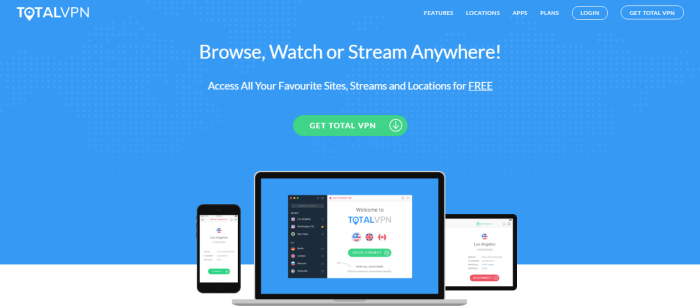

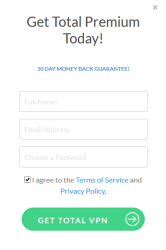
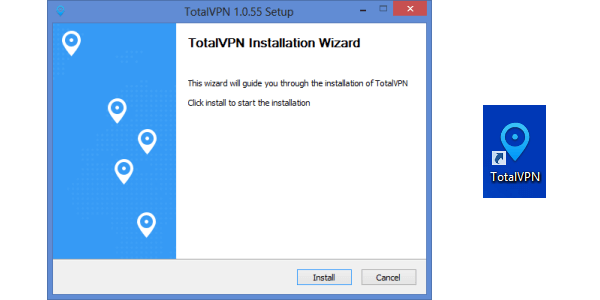
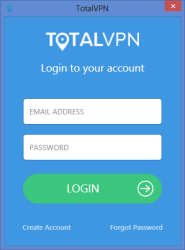
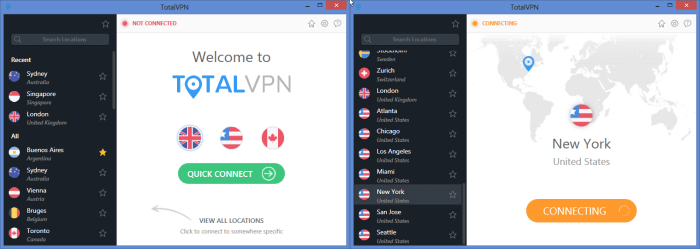
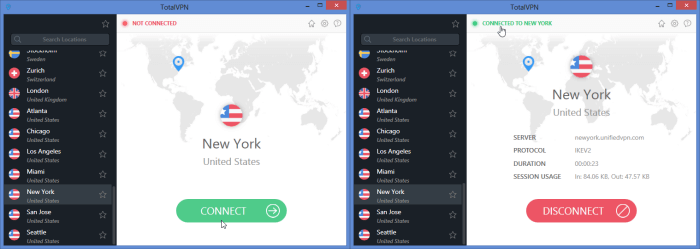
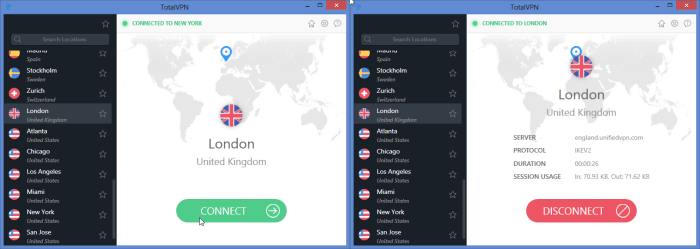
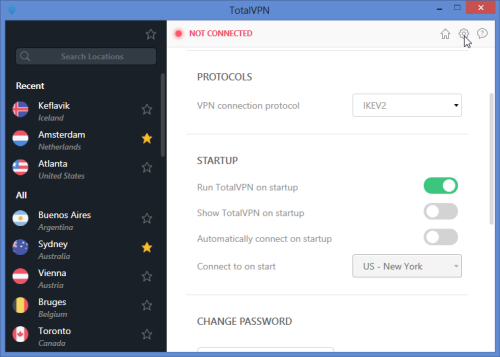
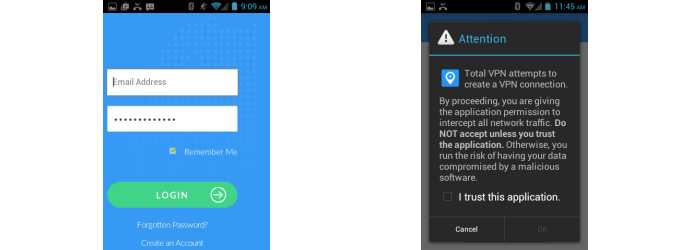
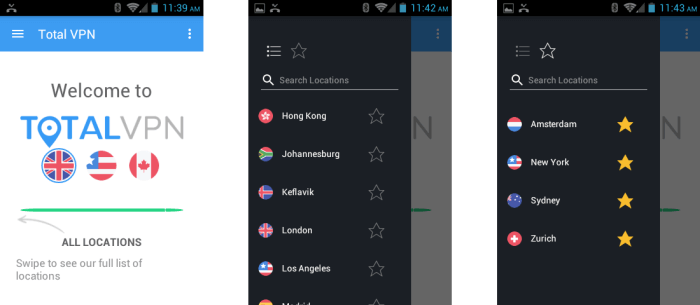
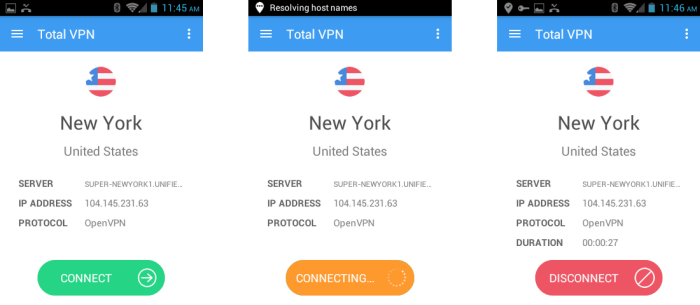
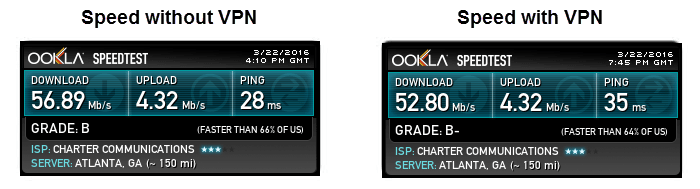
ajánlott az alternatívák listáját áttekinteni, mielőtt a TotalVPN-t választaná. A panaszok alapján nem ajánlott a szolgáltatás, és az ingyenes verzió korlátozásai miatt nem biztos, hogy megfelelően működik. A fizetett verzióban korlátlan sávszélesség és adatátvitel áll rendelkezésre, valamint három egyidejű eszközcsatlakozás is lehetséges. A TotalVPN 30 napos pénz-visszafizetési garanciát kínál, de érdemes figyelembe venni, hogy a szerverek túlterheltek lehetnek. Az adatvédelem és biztonság szempontjából nem lehet teljesen megbízni a szolgáltatásban. Az árak elfogadhatóak, és a fizetési lehetőségek között megtalálható a PayPal, a Visa és a MasterCard. Összességében, ha biztonságos és megbízható VPN-szolgáltatást keres, érdemes további alternatívákat is megfontolni.
ajánlott az alternatívák listáját áttekinteni, mielőtt a TotalVPN-t választaná. A panaszok alapján nem ajánlott a szolgáltatás, és az ingyenes verzió korlátozásai miatt nem biztos, hogy megfelelően működik. A fizetett verzióban korlátlan sávszélesség és adatátvitel áll rendelkezésre, valamint három egyidejű eszközcsatlakozás is lehetséges. A TotalVPN 30 napos pénz-visszafizetési garanciát kínál, de érdemes figyelembe venni, hogy a szerverek túlterheltek lehetnek. Az adatvédelem és biztonság szempontjából nem lehet teljesen megbízni a szolgáltatásban. Az árak elfogadhatóak, és a fizetési lehetőségek között megtalálható a PayPal, a Visa és a MasterCard. Összességében, ha biztonságos és megbízható VPN-szolgáltatást keres, érdemes további alternatívákat is megfontolni.